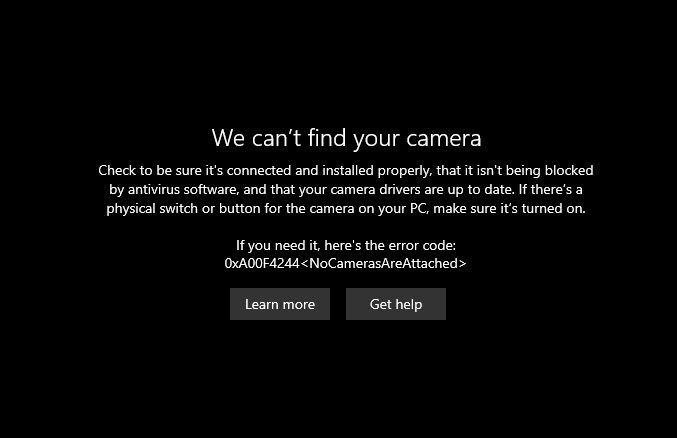Tribes of Midgard ایک زبردست گیم ہے، لیکن جب بھی آپ گیم لانچ کرتے ہیں تو گیم کا مسلسل کریش یا بلیک اسکرین ہونا پریشان کن ہے۔ پریشان نہ ہوں، آپ اکیلے نہیں ہیں۔ اس پوسٹ میں اصلاحات جمع کی گئی ہیں جو مدد کریں گی۔ طریقہ تلاش کرنے کے لیے پڑھیں۔
ان اصلاحات کو آزمائیں:
ایسی 5 اصلاحات ہیں جنہوں نے بہت سے گیمرز کو اپنے مسائل حل کرنے میں مدد کی ہے۔ آپ کو ان سب کو آزمانے کی ضرورت نہیں ہے۔ بس فہرست کے نیچے اپنے راستے پر کام کریں جب تک کہ آپ کو ایسا نہ مل جائے جو آپ کے لیے کارآمد ہو۔
- اپنے پی سی کی وضاحتیں چیک کریں۔
- اپنے گرافک ڈرائیور کو اپ ڈیٹ کریں۔
- بھاپ اوورلے کو غیر فعال کریں۔
- بھاپ پر گیم کی سالمیت کی تصدیق کریں۔
- ونڈو موڈ میں لانچ کریں۔
- اینٹی وائرس سافٹ ویئر کو غیر فعال کریں۔
- خراب سسٹم فائلوں کی مرمت کریں۔
درست کریں 1: اپنے پی سی کی وضاحتیں چیک کریں۔
جب آپ کے PC پر Tribes of Midgard بہت زیادہ کریش ہو رہا ہو تو آپ کو سب سے پہلا کام یہ کرنا ہے کہ آیا آپ کا PC گیم کی کم از کم سسٹم کی ضروریات کو پورا کرتا ہے۔
نظام کی کم از کم ضروریات
| تم | ونڈوز 7 64 بٹس |
| پروسیسر | Intel Quad Core i5-2300 یا AMD FX-6300 |
| یاداشت | 8 جی بی ریم |
| گرافکس | Nvidia GeForce GTX 560 (1GB) یا AMD Radeon HD 7770 (1GB) |
| ذخیرہ | 8 جی بی دستیاب جگہ |
| DirectX | ورژن 11 |
اگر آپ کا پی سی ضروریات کو پورا کرتا ہے، تو اگلے فکس پر جائیں۔
درست کریں 2: اپنے گرافک ڈرائیور کو اپ ڈیٹ کریں۔
گرافک ڈرائیوروں کو اپ ڈیٹ کرنے سے مسئلہ زیادہ تر وقت حل ہو سکتا ہے۔ لہذا سب سے پہلے آپ کو گرافک ڈرائیورز کو اپ ڈیٹ کرنا ہے۔
بنیادی طور پر 2 طریقے ہیں جن سے آپ اپنے گرافکس ڈرائیور کو اپ ڈیٹ کر سکتے ہیں: دستی طور پر یا خودکار طور پر۔
آپشن 1: اپنے گرافکس ڈرائیور کو دستی طور پر اپ ڈیٹ کریں۔
اگر آپ ٹیک سیوی گیمر ہیں، تو آپ اپنے GPU ڈرائیور کو دستی طور پر اپ ڈیٹ کرنے میں کچھ وقت گزار سکتے ہیں۔
ایسا کرنے کے لیے، پہلے اپنے GPU مینوفیکچرر کی ویب سائٹ دیکھیں:
- ڈرائیور ایزی کو چلائیں اور کلک کریں۔ جائزہ لینا بٹن ڈرائیور ایزی پھر آپ کے کمپیوٹر کو اسکین کرے گا اور ڈرائیوروں میں کسی بھی پریشانی کا پتہ لگائے گا۔

- کلک کریں۔ تمام تجدید کریں کا درست ورژن خود بخود ڈاؤن لوڈ اور انسٹال کرنے کے لیے تمام وہ ڈرائیور جو آپ کے سسٹم پر غائب یا پرانے ہیں۔(اس کے لیے ضروری ہے۔ پرو ورژن - جب آپ اپ ڈیٹ آل پر کلک کریں گے تو آپ کو اپ گریڈ کرنے کا کہا جائے گا۔ اگر آپ پرو ورژن کے لیے ادائیگی نہیں کرنا چاہتے ہیں، تو پھر بھی آپ مفت ورژن کے ساتھ اپنی ضرورت کے تمام ڈرائیورز ڈاؤن لوڈ اور انسٹال کر سکتے ہیں۔ آپ کو انہیں ایک وقت میں ایک ڈاؤن لوڈ کرنا ہوگا، اور انہیں دستی طور پر انسٹال کرنا ہوگا، عام ونڈوز کے طریقے سے۔)

- بس گیم کو دوبارہ شروع کریں اور چیک کریں کہ مسئلہ برقرار ہے یا نہیں۔ ڈرائیور ایزی کا پرو ورژن مکمل تکنیکی مدد کے ساتھ آتا ہے۔
- رن بھاپ .
- کے پاس جاؤ کتب خانہ اور Tribes of Midgard پر دائیں کلک کریں۔ پھر منتخب کریں۔ پراپرٹیز .

- کے نیچے جنرل سیکشن، غیر چیک کریں۔ کھیل کے دوران سٹیم اوورلے کو فعال کریں۔ ٹک باکس.

- Tribes of Midgard کو دوبارہ شروع کریں اور دیکھیں کہ کیا آپ کو اب بھی یہ کریش ہو رہے ہیں۔
- رن بھاپ .
- کے پاس جاؤ کتب خانہ اور مڈگارڈ کے قبائل کو تلاش کریں۔
- Tribes of Midgard پر دائیں کلک کریں اور منتخب کریں۔ پراپرٹیز .

- کلک کریں۔ مقامی فائلیں۔ بائیں پینل میں سیکشن، پھر کلک کریں گیم فائلوں کی سالمیت کی تصدیق کریں۔ …

- عمل مکمل ہونے کے بعد، گیم کو دوبارہ شروع کریں۔
- کھولیں۔ بھاپ اور جاؤ کتب خانہ .
- مڈگارڈ کے قبائل پر دائیں کلک کریں اور منتخب کریں۔ پراپرٹیز .

- میں جنرل سیکشن، پر کلک کریں لانچ کے اختیارات سیٹ کریں۔ بٹن
- ٹیکسٹ فیلڈ میں، درج ذیل کوڈز |_+_| کاپی کریں۔

- تبدیلی کو محفوظ کریں اور گیم کو دوبارہ شروع کریں۔
- دوبارہ امیج انسٹال اور لانچ کریں۔ آپ سے اپنے کمپیوٹر کا مفت اسکین چلانے کو کہا جائے گا۔ کلک کریں۔ جی ہاں جاری رکھنے کے لئے.

- اپنے پی سی کو اسکین کرنے کے لیے ری امیج کا انتظار کریں۔ اس میں کچھ منٹ لگ سکتے ہیں۔

- اسکیننگ کا عمل مکمل ہونے کے بعد، Reimage آپ کو PC اسکین کا خلاصہ فراہم کرے گا۔
اگر کوئی مسئلہ ہے، تو نیچے دائیں کونے میں اسٹارٹ REPAIR بٹن پر کلک کریں، اور صرف ایک کلک کے ساتھ، reimage آپ کے کمپیوٹر پر Windows OS کو ٹھیک کرنا شروع کر دے گا۔

پھر اپنا GPU ماڈل تلاش کریں۔ نوٹ کریں کہ آپ کو صرف جدید ترین ڈرائیور انسٹالر ڈاؤن لوڈ کرنا چاہیے جو آپ کے آپریٹنگ سسٹم کے ساتھ مطابقت رکھتا ہو۔ ایک بار ڈاؤن لوڈ ہونے کے بعد، انسٹالر کھولیں اور اپ ڈیٹ کرنے کے لیے آن اسکرین ہدایات پر عمل کریں۔
آپشن 2: اپنے گرافکس ڈرائیور کو خود بخود اپ ڈیٹ کریں (تجویز کردہ)
اگر آپ کے پاس اپنے ویڈیو ڈرائیورز کو دستی طور پر اپ ڈیٹ کرنے کے لیے وقت، صبر یا کمپیوٹر کی مہارت نہیں ہے، تو اس کے بجائے، آپ اسے خود بخود کر سکتے ہیں۔ ڈرائیور آسان . ڈرائیور ایزی خود بخود آپ کے سسٹم کو پہچان لے گا اور آپ کے عین مطابق گرافکس کارڈ اور آپ کے ونڈوز ورژن کے لیے درست ڈرائیورز تلاش کرے گا، اور یہ انہیں صحیح طریقے سے ڈاؤن لوڈ اور انسٹال کرے گا:
اگر آپ کو مدد کی ضرورت ہو تو براہ کرم رابطہ کریں۔ ڈرائیور ایزی کی سپورٹ ٹیم پر support@drivereasy.com .
درست کریں 3: بھاپ اوورلے کو غیر فعال کریں۔
بھاپ ٹرائب آف مڈگارڈ کریشنگ ایشو کے لیے مجرم ہو سکتی ہے۔ سٹیم اوورلے بہت ساری فینسی خصوصیات کو کنٹرول کرتا ہے جو آپ کے کمپیوٹر پر بہت سارے وسائل استعمال کرتے ہیں۔ ہمارا مشورہ ہے کہ آپ ان خصوصیات کو بند کریں اور گیم کو دوبارہ چیک کریں۔
درست 4: بھاپ پر گیم کی سالمیت کی تصدیق کریں۔
جب گیم فائلز خراب ہو جاتی ہیں تو لانچ کے دوران یا گیم کے دوران ٹرائب آف مڈگارڈ کریشز کا سامنا کرنا کافی عام ہے۔ فائل کی بدعنوانی عام طور پر کریش ہونے، منجمد ہونے، لانچ نہ ہونے اور بلیک اسکرین کے مسئلے کا باعث بنتی ہے۔
اس لیے صرف Tribes of Midgard کی گیم کی سالمیت کی تصدیق کرنا گیم کریش ہونے کو ٹھیک کرنے کا ایک طریقہ ہے۔
اگر کوئی قسمت نہیں ہے تو، اگلے حل پر جائیں.
فکس 5: ونڈو موڈ میں لانچ کریں۔
یہ ناقابل فہم ہے لیکن Tribes of Midgard کو ونڈو موڈ میں چلانے سے بعض اوقات کریش ہونے کا مسئلہ حل ہوجاتا ہے۔
6 درست کریں: اینٹی وائرس سافٹ ویئر کو غیر فعال کریں۔
اینٹی وائرس سافٹ ویئر کا مقصد ہمارے پی سی کو میلویئر اور وائرس سے بچانا ہے، تاہم، یہ گیم کریش ہونے کا مجرم ہو سکتا ہے۔ اینٹی وائرس سافٹ ویئر کا گیم فائلوں کے ساتھ تنازعہ ہو سکتا ہے، لہذا آپ اپنے اینٹی وائرس سافٹ ویئر کو غیر فعال کر سکتے ہیں اور پھر گیم لانچ کر سکتے ہیں۔
اگر گیم معمول کے مطابق چل رہا ہے تو آپ کو اپنے اینٹی وائرس سافٹ ویئر کو تبدیل کرنے پر غور کرنے کی ضرورت ہے۔
Tribes of Midgard چلانے سے پہلے تمام بیک گراؤنڈ ایپلی کیشنز کو بند کرنا نہ بھولیں۔ پس منظر کی ایپلی کیشنز بہت سارے وسائل استعمال کرتی ہیں جو گیمنگ پرفارمنس کو روکتی ہیں۔
ویسے، بعد میں اپنے اینٹی وائرس سافٹ ویئر کو فعال کرنا یاد رکھیں۔
درست کریں 7: خراب سسٹم فائلوں کی مرمت کریں۔
ونڈوز سسٹم فائل میں بدعنوانی بعض اوقات گیم کو بھی کریش کر دیتی ہے۔ اگر آپ نے طویل عرصے سے PC گیمز کھیلے ہیں، تو آپ کو پہلے ہی معلوم ہو سکتا ہے کہ یہاں تک کہ ایک گمشدہ یا خراب شدہ .dll فائل (ڈائنیمک لنک لائبریریز) بھی گیم کے کریش ہونے کا سبب بن سکتی ہے۔
اگر آپ تمام خراب سسٹم فائلوں کو جلد از جلد ٹھیک کرنا چاہتے ہیں تو استعمال کرنے کی کوشش کریں۔ ری امیج ، ایک طاقتور ٹول جو ونڈوز کی مرمت میں مہارت رکھتا ہے۔
Reimage آپ کے موجودہ Windows OS کا ایک بالکل نئے اور کام کرنے والے سسٹم سے موازنہ کرے گا، پھر اپنے مسلسل اپ ڈیٹ کردہ آن لائن ڈیٹا بیس سے تمام خراب فائلوں کو تازہ ونڈوز فائلوں اور اجزاء کے ساتھ ہٹا کر تبدیل کرے گا جس میں سسٹم سروسز اور فائلوں کا ایک وسیع ذخیرہ موجود ہے، رجسٹری اقدار، متحرک ایک تازہ ونڈوز انسٹالیشن کے لائبریریوں اور دیگر اجزاء کو لنک کریں۔
مرمت کا عمل مکمل ہونے کے بعد، آپ کے کمپیوٹر کی کارکردگی، استحکام، اور سیکورٹی بحال اور بہتر ہو جائے گی۔
Reimage کا استعمال کرتے ہوئے خراب شدہ سسٹم فائلوں کو ٹھیک کرنے کے لیے، درج ذیل مراحل پر عمل کریں:
نوٹ: یہ 60 دن کی منی بیک گارنٹی کے ساتھ ایک ادا شدہ سروس ہے، جس کا مطلب ہے کہ آپ کو مرمت شروع کرنے کے لیے مکمل ورژن خریدنے کی ضرورت ہوگی۔
بس، امید ہے کہ اس پوسٹ سے مدد ملے گی۔ اگر آپ کے پاس تجاویز، آئیڈیاز، یا کام کرنے والے اصلاحات ہیں، تو ہم تبصرہ سیکشن میں آپ کی آواز سننا پسند کریں گے۔